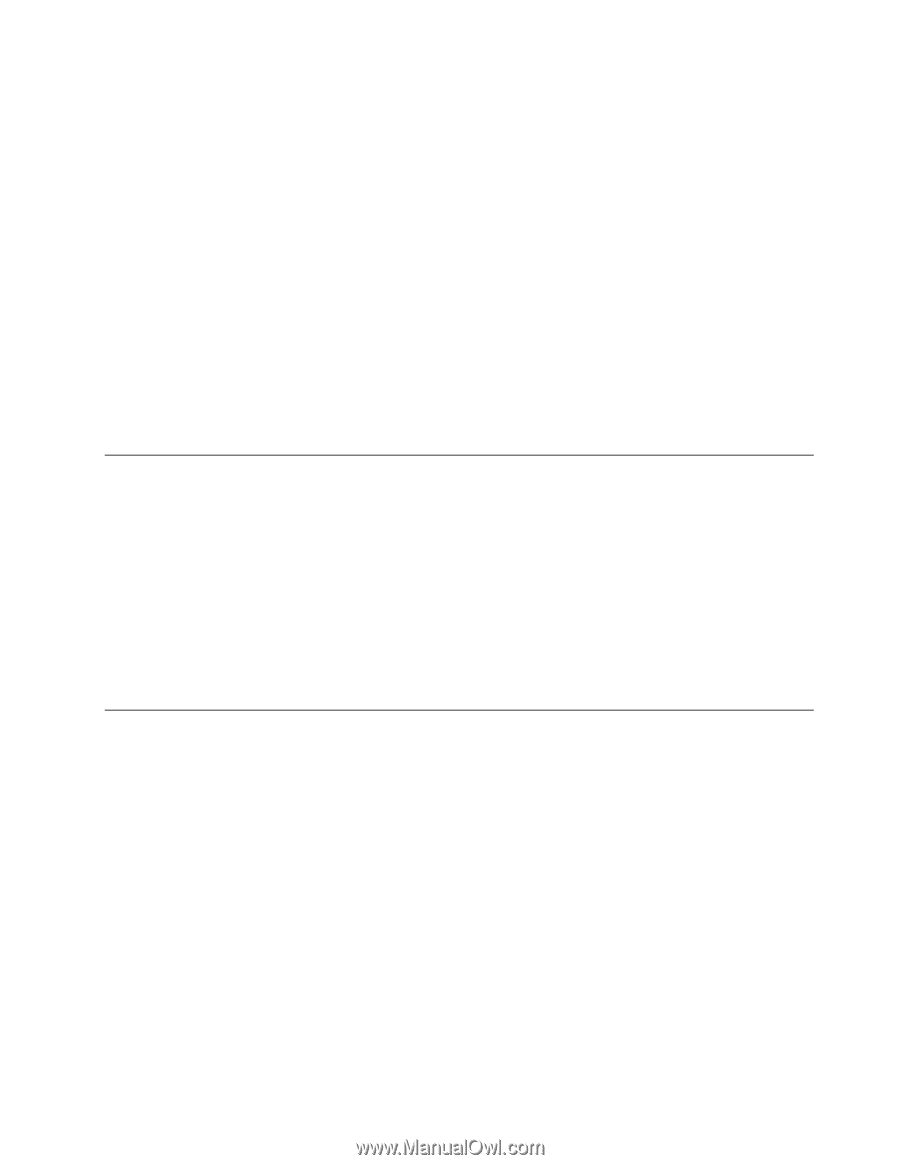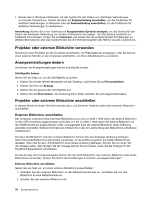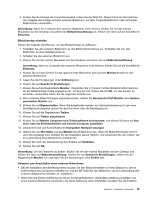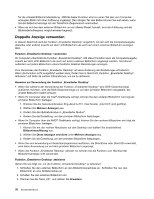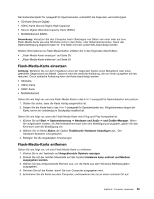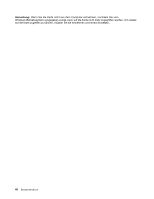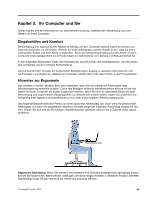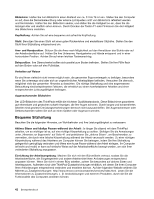Lenovo ThinkPad Edge E330 (German) User Guide - Page 55
NVIDIA Optimus Graphics-Funktion verwenden, Audiofunktionen verwenden
 |
View all Lenovo ThinkPad Edge E330 manuals
Add to My Manuals
Save this manual to your list of manuals |
Page 55 highlights
Gehen Sie wie folgt vor, um die Auflösung für die Bildschirme zu ändern: 1. Klicken Sie mit der rechten Maustaste auf den Desktop und klicken Sie auf Bildschirmauflösung. 2. Klicken Sie auf das Symbol für Bildschirm 1 (für den als primären Bildschirm angegebenen LCD-Bildschirm). 3. Setzen Sie die Auflösung für den primären Bildschirm fest. 4. Klicken Sie auf das Symbol für Bildschirm 2 (für den als sekundären Bildschirm angegebenen externen Bildschirm). 5. Setzen Sie die Auflösung für den sekundären Bildschirm fest. 6. Platzieren Sie die Bildschirmsymbole so, dass sie sich berühren. Anmerkung: Die Position der beiden Bildschirme zueinander spielt keine Rolle, die Symbole müssen sich jedoch berühren. 7. Klicken Sie auf OK, um die Änderungen zu übernehmen. Anmerkung: Um die Farbwerte zu ändern, klicken Sie mit der rechten Maustaste auf den Desktop und klicken Sie dann auf Bildschirmauflösung. Klicken Sie auf Erweiterte Einstellungen, wählen Sie die Registerkarte Monitor aus und legen Sie die Einstellungen unter Farben fest. NVIDIA Optimus Graphics-Funktion verwenden Einige ThinkPad Lenovo-Notebooks unterstützen NVIDIA Optimus Graphics. „NVIDIA Optimus Graphics" ermöglicht ein dynamisches Umschalten, d. h. ohne erneutes Starten des Computers zwischen einem Hochleistungs- und einem Energiespargrafikprozessor. GPU umschalten Wenn Ihr Computer die Funktion „NVIDIA Optimus Graphics" unterstützt, schaltet die GPU (Graphics Processing Unit) automatisch um, je nachdem, welche Einstellungen des Energieplans Sie verwenden. Anmerkung: Wenn auf Ihrem Computer das Betriebssystem Windows XP ausgeführt wird, können Sie die GPU nicht umschalten. Audiofunktionen verwenden Ihr Computer ist mit folgenden Funktionen ausgestattet: • Kombinationsaudioanschluss (3,5 mm Durchmesser) • Integrierte Stereolautsprecher • Integriertes Digitalmikrofon Außerdem verfügt Ihr Computer über einen Audiochip, mit dem Sie verschiedene Audiofunktionen aus dem Multimediabereich nutzen können: • Kompatibilität mit Intel High Definition Audio • Aufzeichnung und Wiedergabe von PCM- und WAV-Dateien im 16-Bit- oder 24-Bit-Format • Wiedergabe einer WAV-Datei mit einer Abtastrate von 44,1 KHz bis 192 KHz • Wiedergabe von MIDI-Dateien über einen Wavetable-Synthesizer unter Windows-Betriebssystemen von Microsoft • Wiedergabe von MP3-Dateien über den Windows Media Player oder einen Software-MP3-Player • Aufnahmen von verschiedenen Tonquellen Kapitel 2. Computer verwenden 37